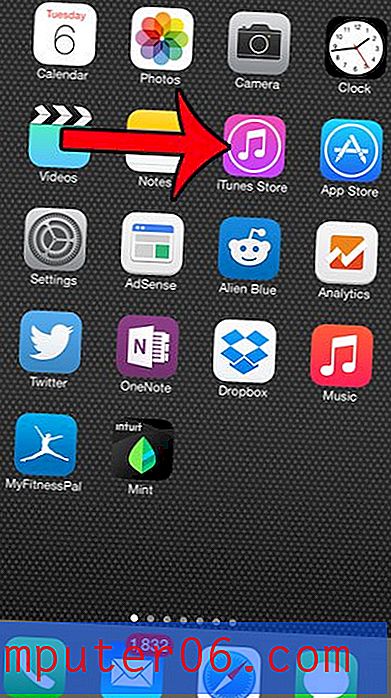Kā parādīt formulas rezultātu tekstlodziņā programmā Excel 2010
Pēdējo reizi atjaunināts: 2016. gada 28. decembrī
Tekstlodziņš Microsoft Excel nodrošina iespēju parādīt tekstu, kuru var pārvietot uz gandrīz jebkuru izklājlapas vietu. Jūs, iespējams, mēģinājāt ievadīt formulu tekstlodziņā, tikai lai atrastu, ka formulas rezultāti netiks aprēķināti. Diemžēl Excel tekstlodziņš nedarbojas tāpat kā šūna, tāpēc formula, kas tieši ievadīta tekstlodziņā, nedarbosies tā, kā jūs varētu gaidīt.
Bet Microsoft Excel 2010 teksta lodziņu var saistīt, lai izklājlapā parādītu šūnas vērtību, ieskaitot vērtību, kas ir izpildītas formulas rezultāts. Tālāk sniegtais ceļvedis parādīs, kā jūs varat saistīt tekstlodziņu ar izklājlapas šūnu, lai teksta lodziņā varētu parādīt formulas rezultātu. Lai iegūtu papildu lietderību, jūs pat varat mēģināt izmantot saķēdēto formulu, lai apvienotu datus no vairākām šūnām vienā un pēc tam parādītu šo šūnu tekstlodziņā.
Formulas izmantošana tekstlodziņā programmā Excel 2010
Šajā rakstā norādītās darbības parādīs, kā saistīt teksta lodziņu ar Microsoft Excel 2010. gada šūnu. Jūs nevarat tieši ievadīt formulu tekstlodziņā, bet varat saistīt šūnu ar formulu teksta lodziņā, lai formulas rezultāts tiek parādīts tekstlodziņa iekšpusē. Tas nozīmē, ka jums vajadzēs ievadīt formulu izklājlapas šūnā un pēc tam saistīt šo šūnu ar tekstlodziņu.
1. darbība: atveriet izklājlapu Microsoft Excel 2010.
2. solis: noklikšķiniet šūnā, kur tekstlodziņā varat ievadīt formulu, kuras rezultātu vēlaties parādīt. Daudzos gadījumos labākais risinājums šajā gadījumā ir ievietot formulu šūnā, kas atrodas prom no parastajiem datiem izklājlapā.

3. solis: ievadiet formulu, kuras rezultātu vēlaties parādīt tekstlodziņā.
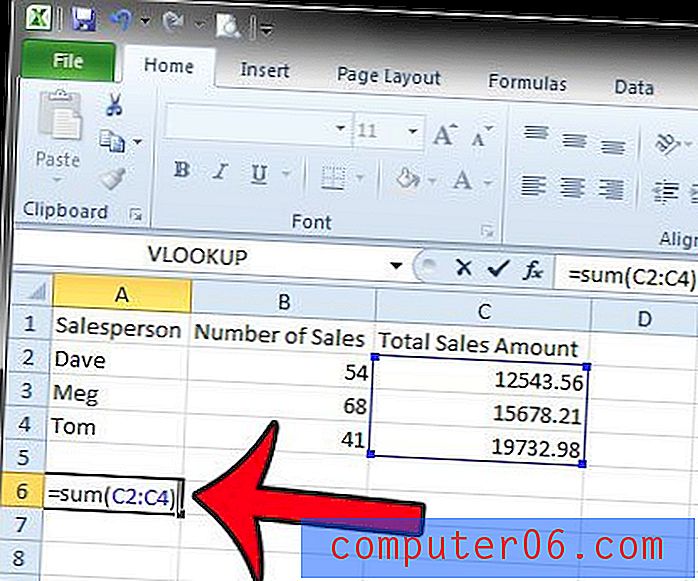
4. darbība: loga augšdaļā noklikšķiniet uz cilnes Ievietot .
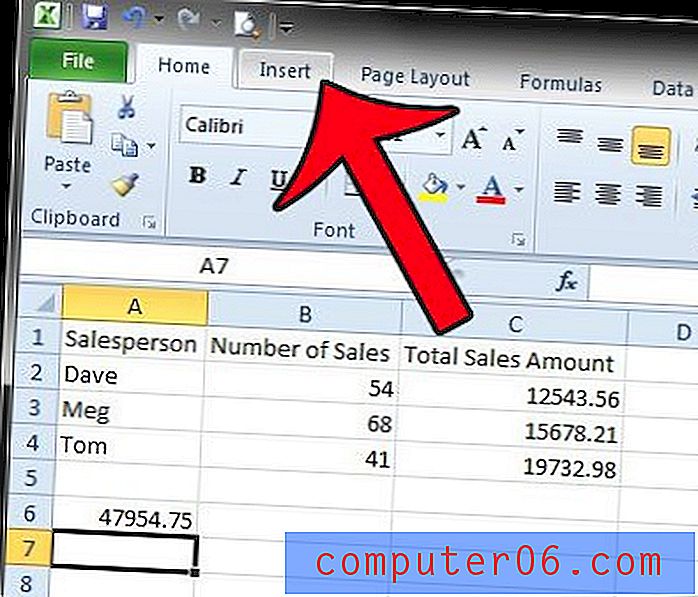
5. darbība: navigācijas lentes sadaļā Teksts noklikšķiniet uz pogas Tekstlodziņš .
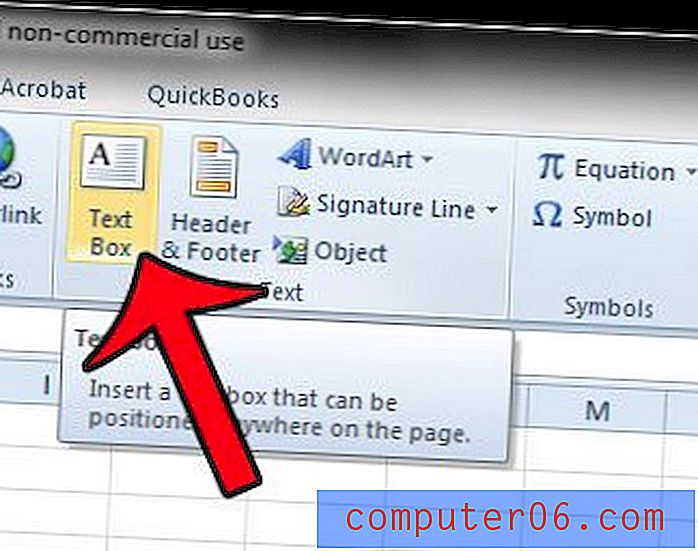
6. darbība. Iezīmējiet tekstlodziņu tajā vietā, kur vēlaties, lai tas tiktu parādīts darblapā.
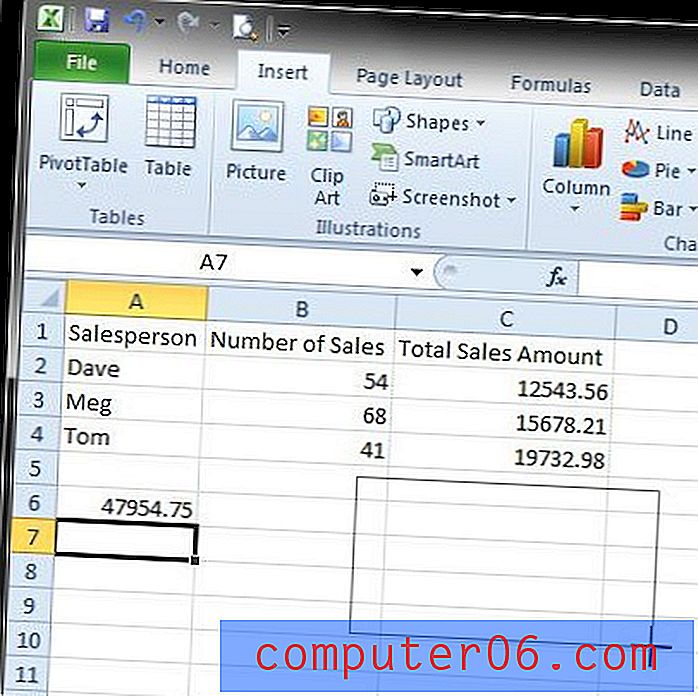
7. darbība: noklikšķiniet vienreiz tekstlodziņā, lai to atlasītu, pēc tam noklikšķiniet uz formulas joslas virs izklājlapas.
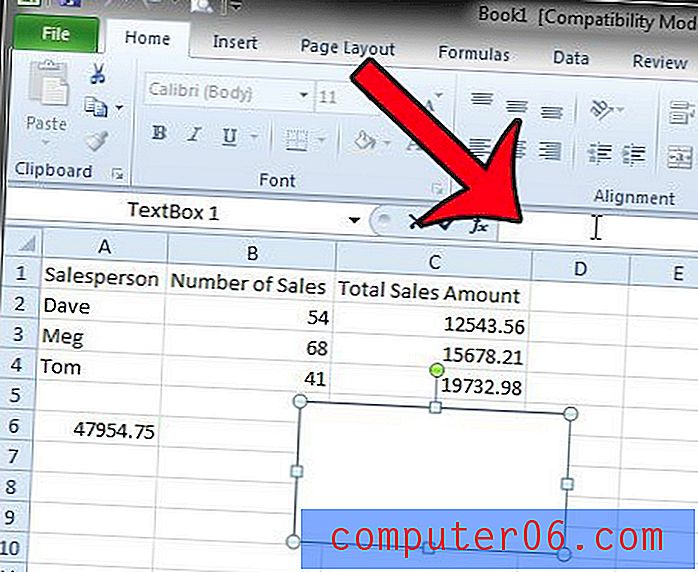
8. solis: ierakstiet an = zīmi formulas joslā, pēc tam noklikšķiniet uz šūnas, kurā ir formula, kuru ievadījāt 3. darbībā. Pēc šūnas izvēles nospiediet tastatūras taustiņu Enter .
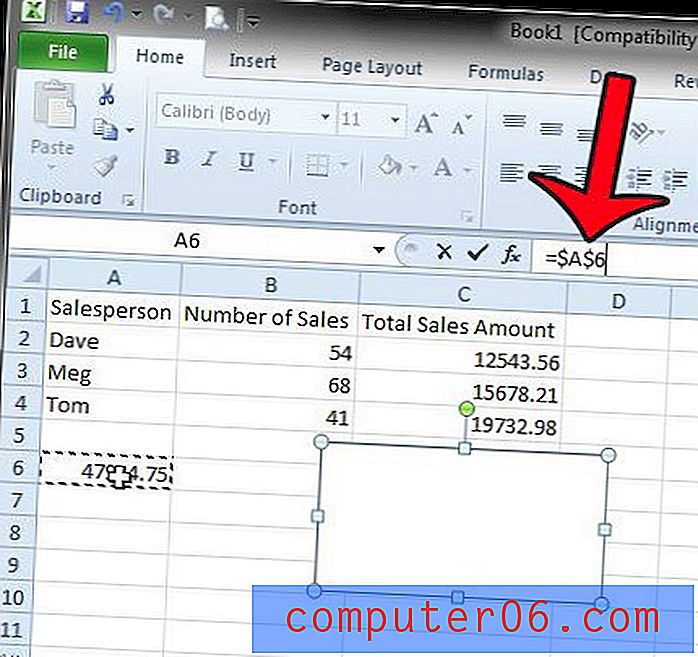
Tekstlodziņā tagad jāparāda jūsu formulas rezultāts.
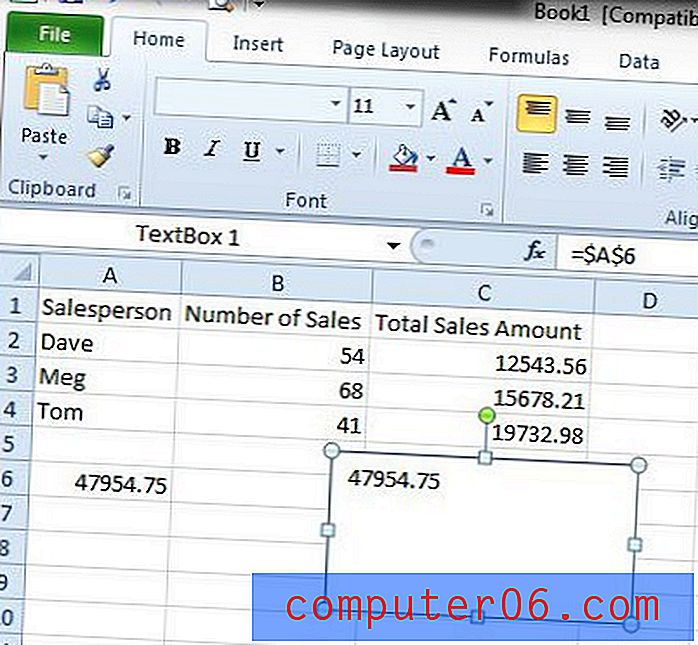
Kopsavilkums - kā izmantot Excel tekstlodziņa formulu
- Noklikšķiniet izklājlapas šūnā un ievadiet formulu.
- Loga augšpusē noklikšķiniet uz cilnes Ievietot .
- Noklikšķiniet uz pogas Tekstlodziņš .
- Uzzīmējiet savu tekstlodziņu.
- Noklikšķiniet tekstlodziņa iekšpusē un pēc tam noklikšķiniet uz formulas joslas.
- Ierakstiet = XX, bet aizstājiet XX ar šūnas atrašanās vietu, kur ievadījāt formulu 1. darbībā.
Kā ievietot tekstlodziņu programmā Excel 2010
Tālāk norādītās darbības koncentrējas uz vienu konkrētu iepriekš minēto darbību aspektu - tekstlodziņa ievietošanu programmā Excel 2010.
1. darbība: loga augšdaļā noklikšķiniet uz cilnes Ievietot .
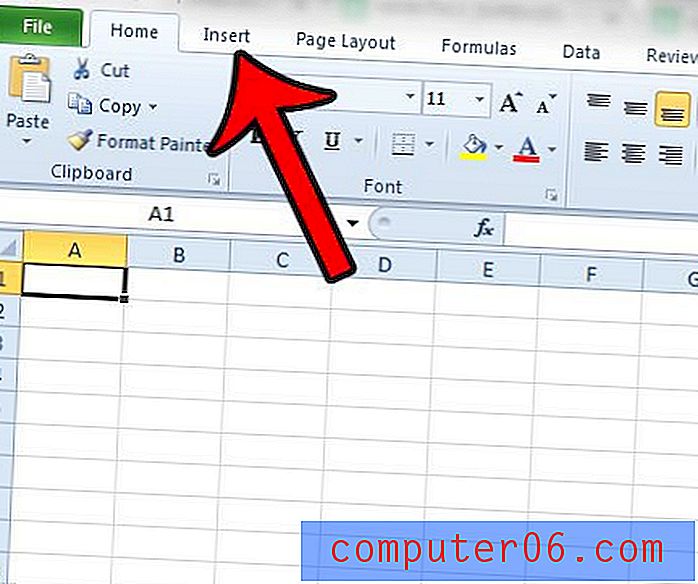
2. darbība: lentes sadaļā Teksts noklikšķiniet uz pogas Tekstlodziņš .
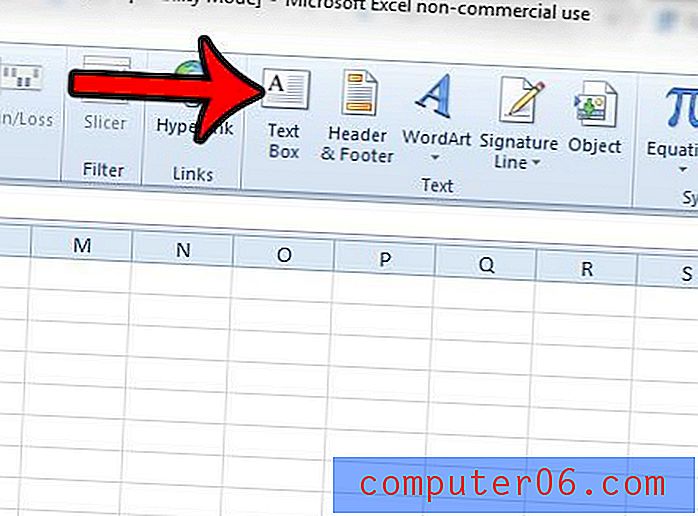
3. darbība: noklikšķiniet un turiet izklājlapā, kurā vēlaties ievietot tekstlodziņu, pēc tam velciet peli, lai izveidotu vēlamo tekstlodziņu.
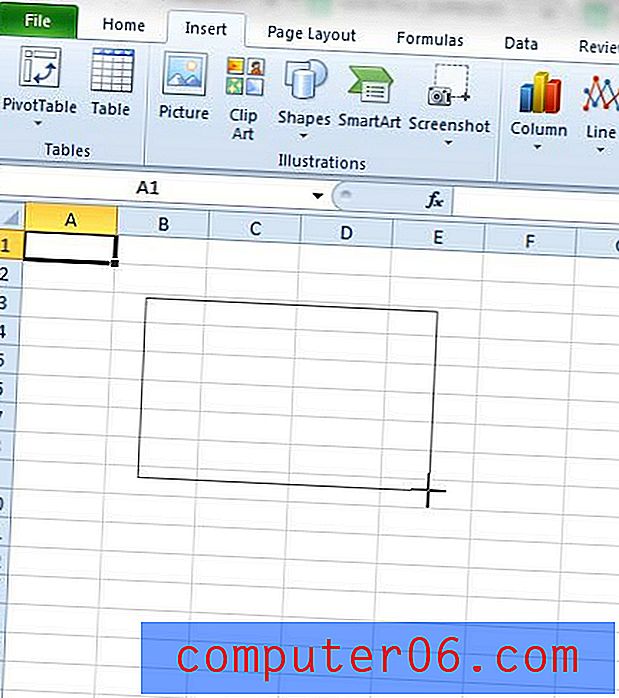
4. solis: ievadiet informāciju, kuru vēlaties iekļaut tekstlodziņā.
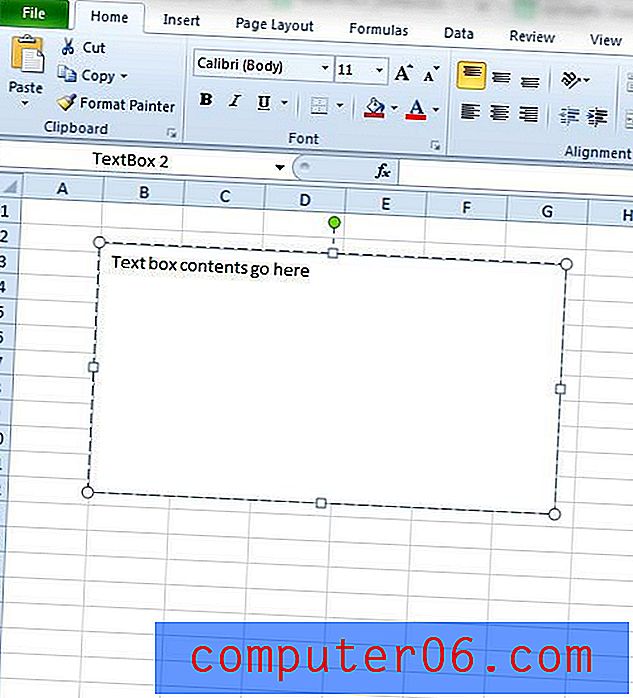
Ņemiet vērā, ka tekstlodziņā nevar iekļaut citus datus, ja tie ir saistīti ar šūnu. Ja jums jāiekļauj cita informācija, piemēram, etiķete, tad labākais risinājums ir izmantot papildu tekstlodziņu, kas ir atbilstoši novietots attiecībā pret tekstlodziņu, kurā ir formulas vērtība.
Vai Excel parāda formulas, nevis to rezultātus? Izlasiet šo rakstu, lai uzzinātu, kā pārslēgties starp formulu parādīšanu un formulu rezultātiem.